BitRaser® Conoscenza Base
Come cancellare File, Cartelle e volumi?
In questo articolo, imparerai come cancellare file e cartelle usando BitRaser Dile Eraser
In questo articolo imparerai come cancellare file e cartelle utilizzando il software BitRaser File Eraser Corporate. Questo strumento di cancellazione dei dati elimina in modo permanente file, cartelle, cronologia di navigazione Internet, cookie, tracce delle applicazioni e volumi dal tuo laptop, desktop o PC basato su Windows. Questo software può anche cancellare file e cartelle su file server mappati su una rete. Se desideri cercare e cancellare file su una rete, utilizza la variante Network del software.
Questo articolo è stato diviso in due fasi:
Fase 1: Scaricare e installare BitRaser File Eraser Corporate
Fase 2: Cancellare definitivamente file, cartelle e tracce
Per imparare a cancellare file e cartelle sui dispositivi Mac, consulta l’articolo BitRaser File Eraser Corporate Mac.
Fase 1: Scarica e installa BitRaser File Eraser Corporate
- Step 1: Scarica e installa BitRaser File Eraser dal link fornito nell’e-mail. Il link ti reindirizzerà a un URL web, come mostrato nell’immagine 1.
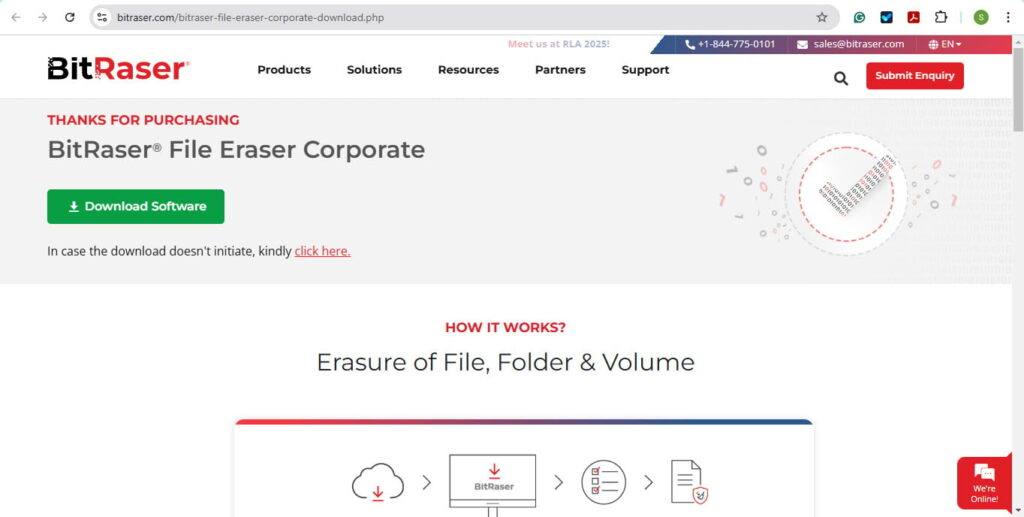
Immagine 1: Pagina di download di BitRaser File Eraser Corporate per Windows
- Step 2: Installa il software seguendo le istruzioni sullo schermo. (Fai riferimento all’immagine 2a)
Ti verrà richiesto di inserire una password root per il database MariaDB che verrà installato sul computer.
Digita una password e clicca su “Avanti”. (Fai riferimento all’immagine 2 b)
Nota: questa password deve essere ricordata per stabilire una connessione con il database durante l’utilizzo dell’applicazione.
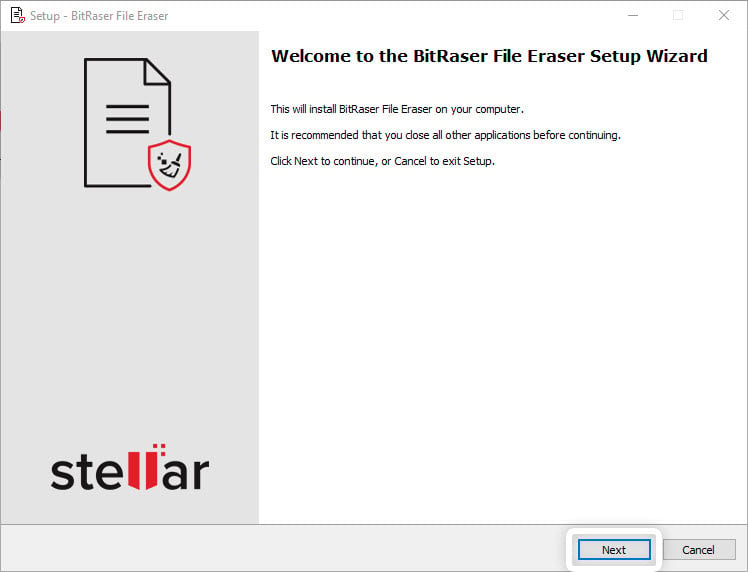
Immagine 2a: Installa BitRaser File Eraser Corporate su Windows
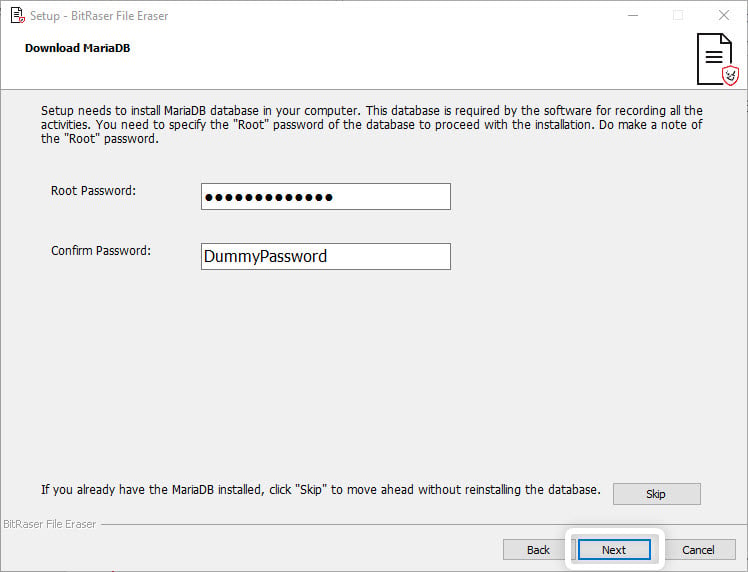
Immagine 2b: inserisci la password di root
- Step 3: Una volta completata l’installazione, attiva il software inserendo il codice alfanumerico di 16 cifre che hai ricevuto dopo aver acquistato il software BitRaser File Eraser. (Fai riferimento all’immagine 3)
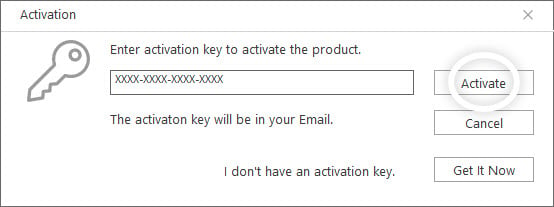
Immagine 3: Inserisci chiave di attivazione
- Step 4: Clicca su
 (icona cloud) nel menu in alto per stabilire una connessione con il server BitRaser. Ciò è necessario per salvare i report nella console cloud per riferimento futuro.
(icona cloud) nel menu in alto per stabilire una connessione con il server BitRaser. Ciò è necessario per salvare i report nella console cloud per riferimento futuro.Inserisci le credenziali BitRaser Cloud ricevute via e-mail.
Fai clic su “Accedi”. (Fai riferimento all’immagine 4)
Nota: È possibile saltare questo passaggio se si desidera archiviare i report solo sul proprio computer locale.
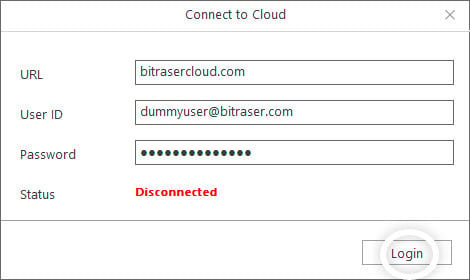
Immagine 4: Inserisci le credenziali di accesso di BitRaser Server. Clicca Accedi.
Una volta effettuato l’accesso, vedrai l’interfaccia principale di BitRaser File Eraser Corporate Windows. (Fai riferimento all’immagine 5)
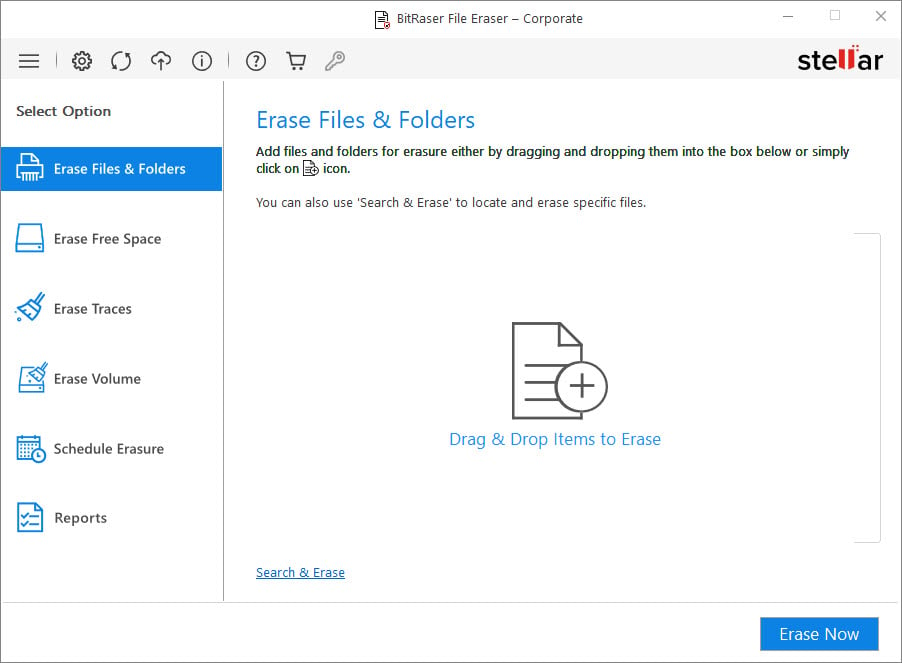
Immagine 5: Interfaccia princiapale di BitRaser File Eraser Corporate Windows
Ora, sei pronto per scegliere e cancellare i file sul tuo sistema.
Fase 2: Cancella file, cartelle e tracce in modo permanente
Il software File Eraser offre le seguenti opzioni di cancellazione, spiegate in dettaglio di seguito:
- Cancella File e cartelle: È possibile trascinare e rilasciare file e cartelle direttamente nell’interfaccia del software oppure cercare e cancellare i file in base al nome e alla posizione. Una volta selezionati i file da cancellare, fare clic su “Cancella ora”. (Fare riferimento all’immagine 6 a)
Fare clic su “Procedi” per confermare la cancellazione. (Fare riferimento all’immagine 6 b)
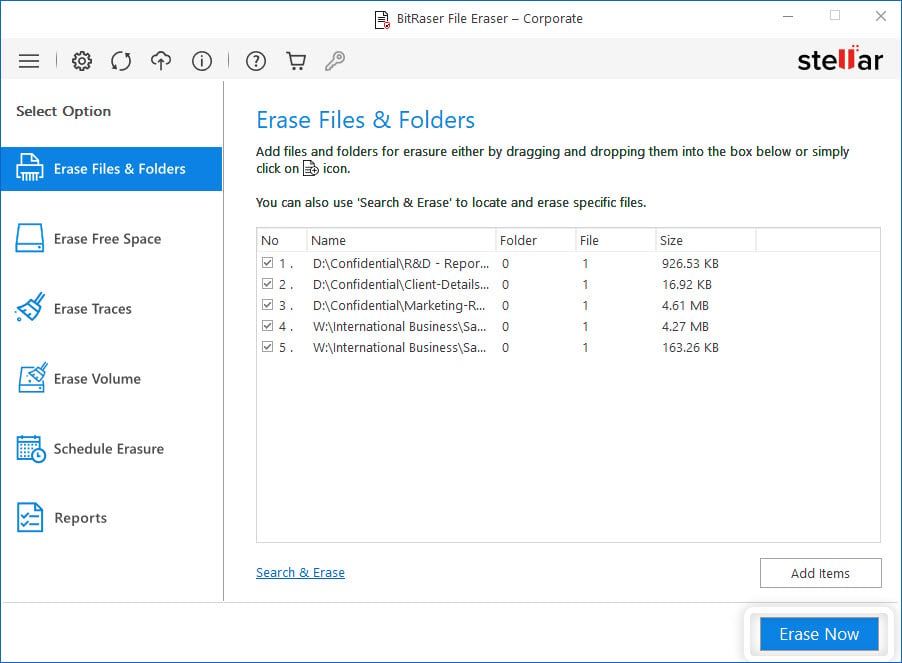
Immagine 6 a: Seleziona i file da cancellare e poi clicca Cancella ora
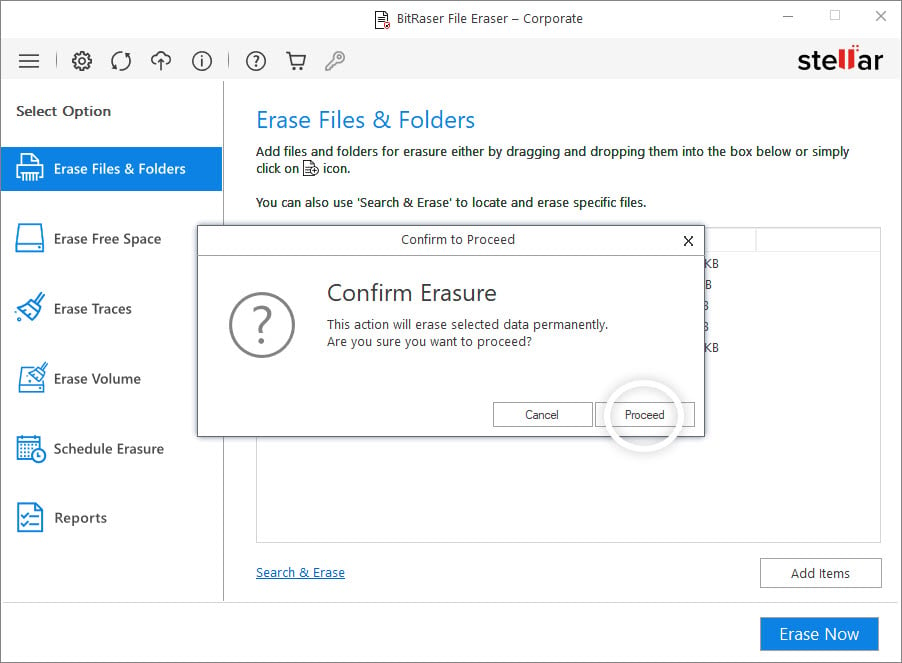
Immagine 6 b: Clicca Procedi per confermare la cancellazione
Una volta completato il processo, lo stato di tutti i file cancellati sarà Completato. (Fare riferimento all’immagine 6 c)
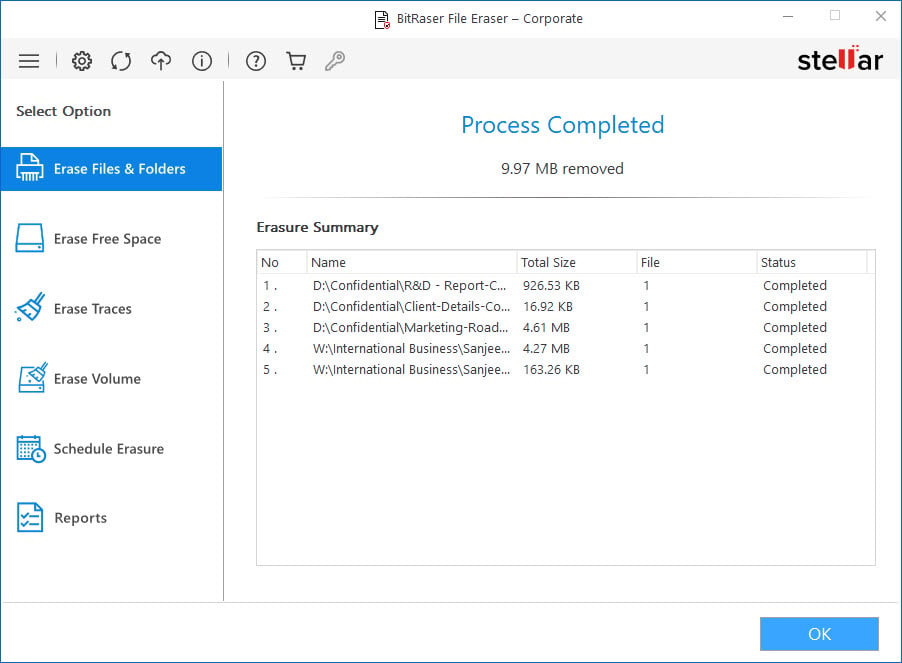
Immagine 6 c: Processo di cancellazione completato
Note: Puoi selezionare il metodo di cancellazione e il tipo di verifica in base alla politica di smaltimento dei dati della tua azienda. Fai clic su Impostazioni e seleziona il tuo metodo preferito. Il software supporta 18 metodi di cancellazione come NIST Clear, US DoD 5220.22 – M, British HMG IS 5, ecc. (Fai riferimento all’immagine 6d)
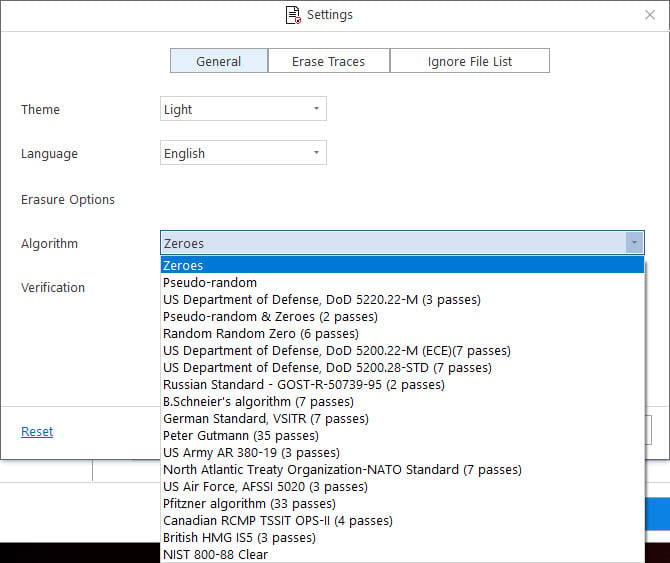
Immagine 6 d: Seleziona il metodo di cancellazione in Impostazioni.
Cancella lo spazio vuoto: Questa opzione ti permette di cancellare in maniera sicura lo “spazio libero” su volumi selezionati, includendo i dischi locali (C,D) e le unità di rete.
Nota: Lo spazio libero su un’unità può contenere tracce di file eliminati che rimangono recuperabili fino a quando non vengono sovrascritti. Sebbene appaia come spazio di archiviazione disponibile, il sistema operativo rimuove solo i riferimenti ai file, lasciando intatti i dati effettivi. La cancellazione sicura dello spazio libero impedisce il recupero, garantendo la privacy, la conformità e il riutilizzo sicuro del dispositivo.
Selezionare il volume in cui si desidera cancellare lo spazio libero e fare clic su “Cancella ora” (vedere Immagine 7).
Fare clic su “Procedi” nella schermata di conferma della cancellazione; il software cancellerà lo spazio libero, assicurando che i dati precedentemente eliminati non siano più recuperabili.
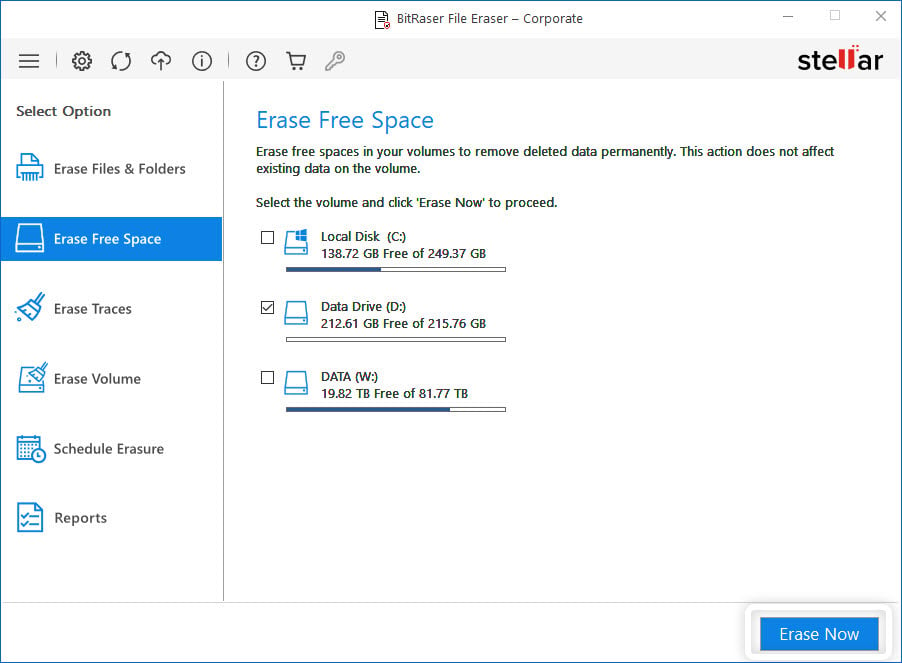
Immagine 7: Seleziona volume e clicca cancella ora per cancellare lo spazio libero
Cancella tracce: questa opzione consente di cancellare “Attività Internet”, “Tracce delle applicazioni” e “Tracce di sistema”. Fare clic su “Cancella ora” per cancellare le tracce selezionate. (Vedere immagine 8)
Fare clic su “Procedi” nella schermata di conferma della cancellazione.
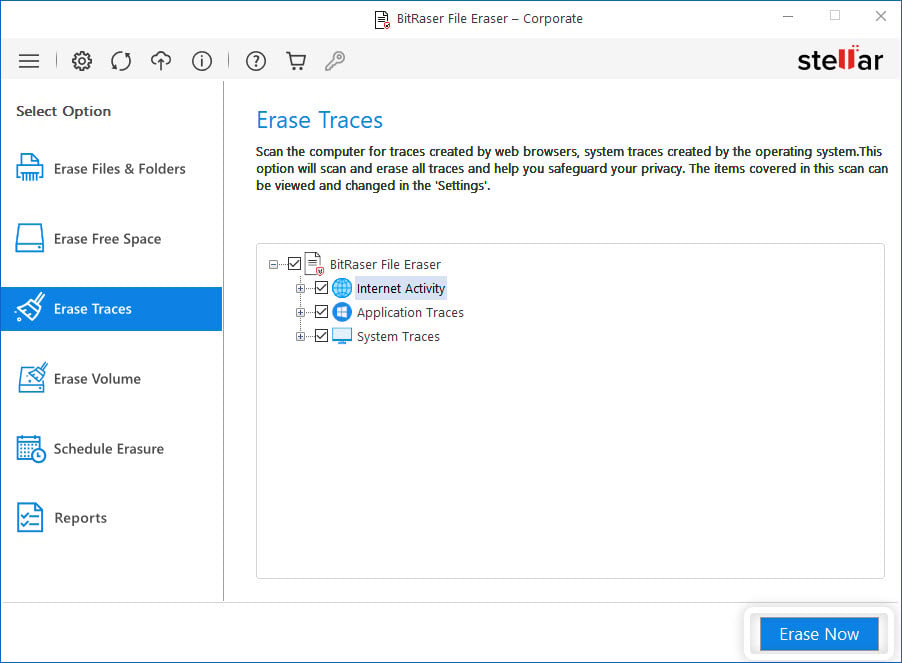
Immagine 8: Cancella attività Internet, tracce delle applicazioni e del sistema
Cancella volume: È possibile cancellare un intero volume utilizzando l’opzione; tuttavia, il software non danneggia il sistema operativo, quindi anche se si seleziona l’unità C, i file del sistema operativo rimangono intatti.
Selezionare il “Volume” che si desidera cancellare e fare clic su “Cancella ora”. (Fare riferimento all’immagine 9)
Fare clic su “Procedi” nella schermata “Conferma cancellazione”.
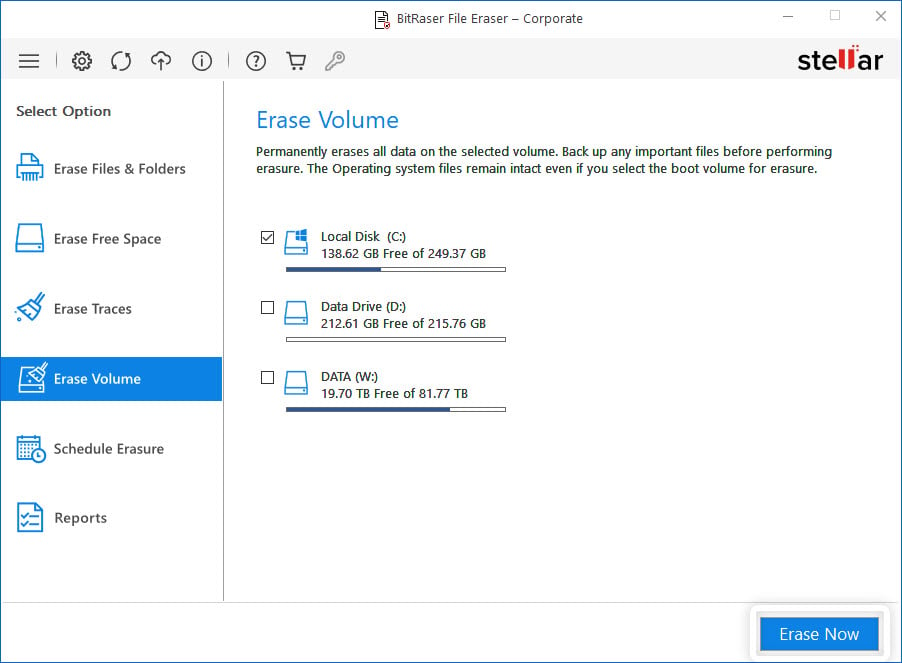
Immagine 9: Seleziona il volume da cancellare, poi clicca su Cancella Ora
Pianificazione della cancellazione: questa funzione consente di pianificare la cancellazione periodica delle “Tracce” e dei “File e cartelle”.
È possibile impostarla in modo che venga eseguita periodicamente: ogni giorno, ogni settimana, ogni mese o ad ogni avvio del sistema. È possibile specificare la data e l’ora in base alle proprie preferenze. (Fare riferimento alle immagini 10a e 10b)
Nota: Il file selezionato per la cancellazione non deve essere in uso al momento previsto e il sistema deve essere acceso.
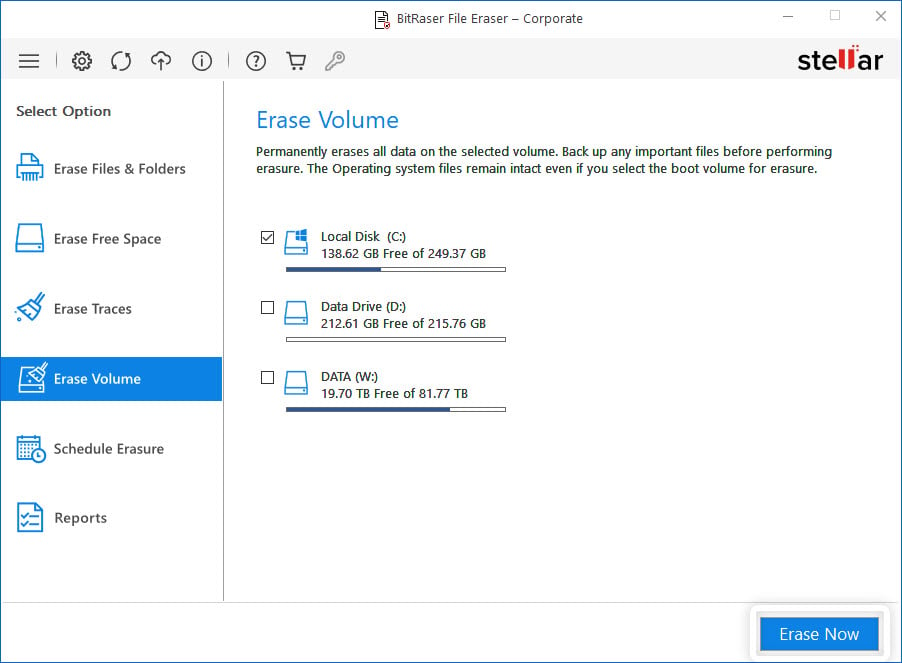
Immagine 10 a: Cancellazione delle tracce di pianificazione
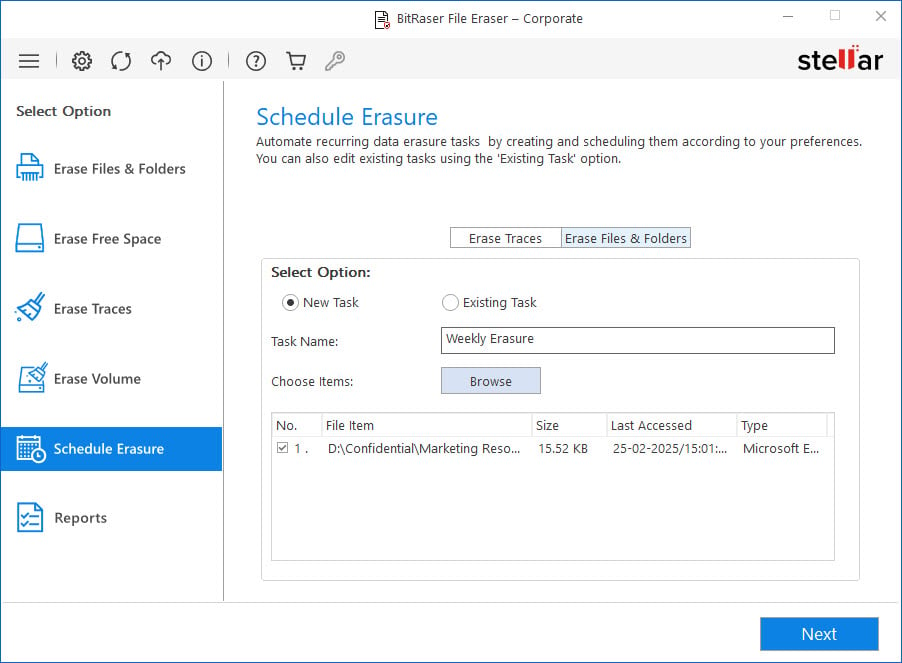
Immagine 10 b: Pianifica la cancellazione di file e cartelle
Report: Questa scheda mostra tutti i report di cancellazione relativi a tutte le attività eseguite. I report vengono caricati automaticamente se l’applicazione è connessa al BitRaser Cloud.
È possibile selezionare un report e fare clic su Salva per conservarlo sul sistema locale. (Fare riferimento all’immagine 11)
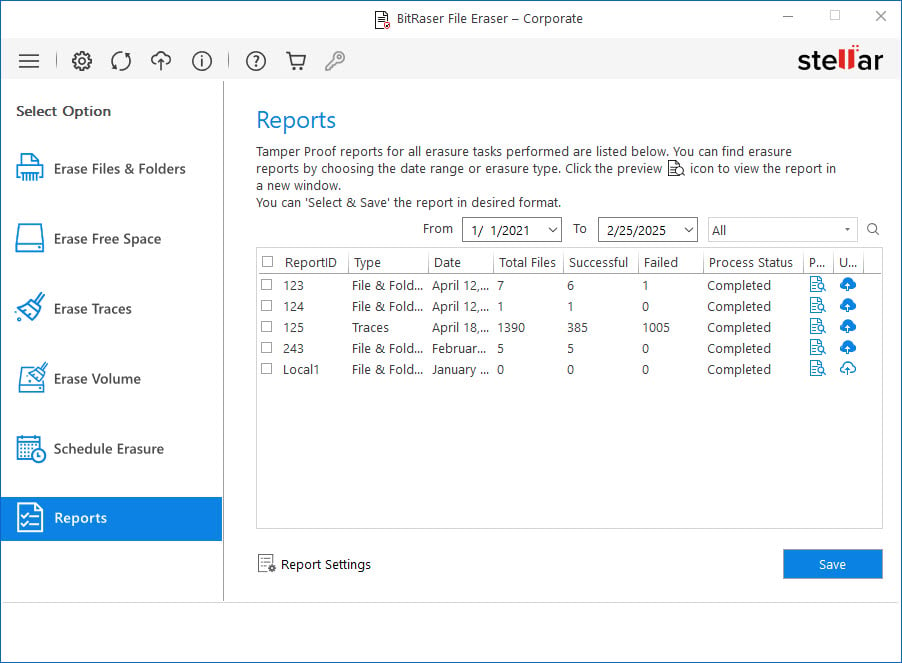
Immagine 11: Scheda Report BitRaser File Eraser Corporate Windows
Hai cancellato con successo file, cartelle, tracce e volumi dal tuo sistema. Ciò contribuisce a mantenere l’igiene del dispositivo, rimuove definitivamente i dati sensibili e riduce il rischio di fughe di dati e violazioni. Questo strumento è utile agli amministratori IT durante la minimizzazione dei dati.
La cancellazione regolare dei dati è essenziale, soprattutto quando le informazioni hanno esaurito la loro funzione di conformità alle leggi e agli standard sulla protezione dei dati come EU-GDPR, CPRA, HIPAA e ISO 27701. Sapere come cancellare i file in modo efficace è fondamentale per ridurre i rischi legati alla privacy dei dati e garantire la conformità.
FAQs
Come installa BitRaser File Eraser Corporate?
Scarica il software dal link fornito nell'e-mail, segui le istruzioni sullo schermo, inserisci una password root per MariaDB e completa l'installazione.
Come si attiva BitRaser File Eraser Corporate?
Inserisci la chiave di attivazione alfanumerica a 16 cifre ricevuta dopo l'acquisto per attivare il software.
Come posso cancellare definitivamente file e cartelle?
Trascina i file/cartelle nell'interfaccia o cercali, quindi fai clic su “Cancella ora” e conferma la cancellazione.
Posso cancellare i file su un'unità di rete mappata?
Il software supporta la cancellazione di file e cartelle su file server mappati tramite una rete.
Quali metodi di cancellazione supporta BitRaser File Eraser Corporate?
Supporta 18 standard di cancellazione, tra cui NIST Clear, US DoD 5220.22-M e British HMG IS 5.

Cominciamo!
Sei interessato a sapere di più sulle nostre soluzioni?
Prova Bitraser!
Per uso: